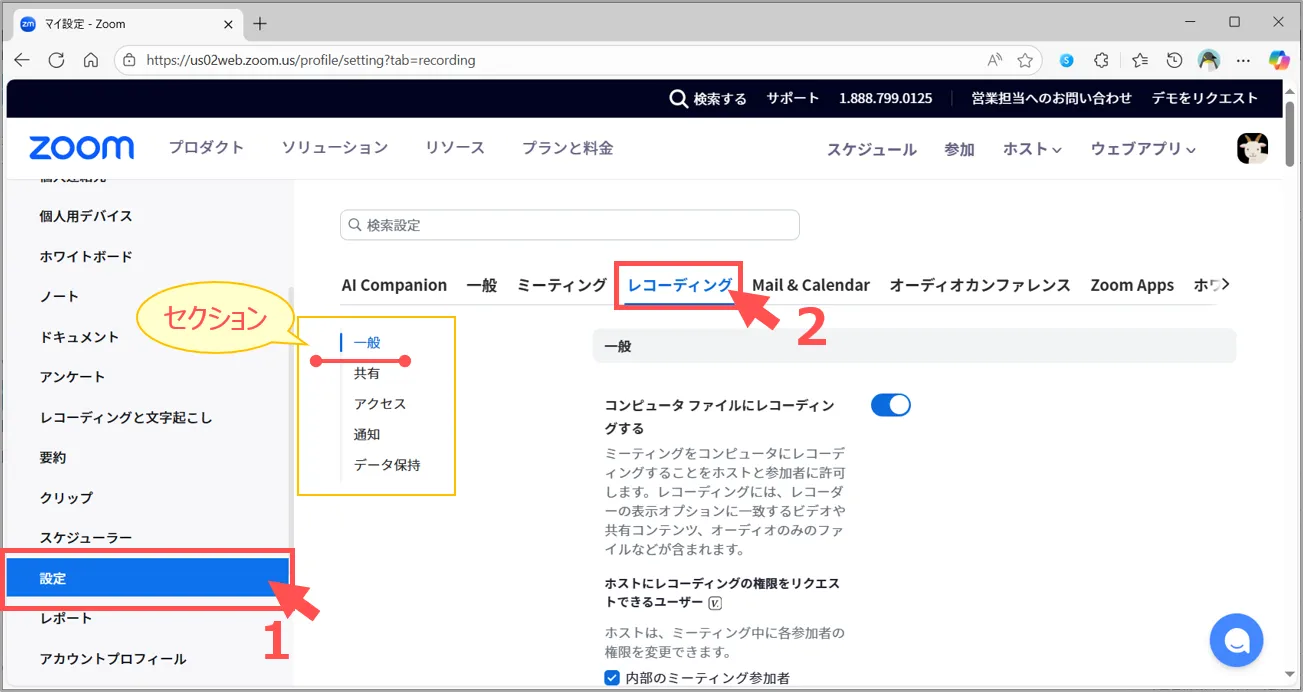- Zoomの録画機能では、ビデオ(MP4)、音声(M4A)とチャット(txt)の各ファイルが作成されます。
- 録画ファイルは、作成する場所により【ローカル録画】と【クラウド録画】があり、特性が異なります。
- ミーティング開始前に録画方法を決めて、設定を準備しておいてください。※途中で変更できる設定もあります。
- 初めて使用される方は、授業で使用する前にテストで録画を試行されることをお勧めします。
▶「レコーディング(記録)」公式ページ参照
| 比較 | 【A】ローカル録画 | 【B】クラウド録画 |
|---|---|---|
| 保存場所 | パソコン、USBメモリー等 | Zoomクラウド |
| 保存容量と期間 | 制限なし | 約0.5GB、最長6か月 ▶「クラウド録画について」参照 |
| 環境 | PCの性能が低い、保存領域が少ない場合にはエラーが生じる | 保存領域が少ない端末でも録画可能。 安定した通信環境が必要 |
| 画質(解像度)▶FAQ参照 | HD画質の選択が可能 | SD画質のみ |
| 自動レコーディング | 可能 | 可能 |
| ミーティング終了後の注意点 | 変換終了までシャットダウン不可 | すぐにシャットダウンが可能 |
| 録画ファイルが利用可能になるまでの時間 | PCで変換終了後は、すぐに使用できる | Zoomサイトでの変換処理に時間がかかりすぐに使用できない |
| 可能なデバイス | PC、Mac(アプリ版)のみ可能 | PC、Mac、スマートフォン等でも可能 |
| 可能なユーザー | ゲスト参加〈学生〉でも録画可能 ※ミーティング中にホストの許可が必要 | ホスト〈教員〉のみが開始可能 ※共同ホスト含む ※ホスト退室時も継続可能 ※ライセンスユーザーのみ |
▼Zoomアプリでの設定 / マイページ(Webサイト)での設定 / ピクチャーinピクチャー
Zoomアプリ での設定
1.Zoomアプリの【設定⚙】を開きます
2.「レコーディング」メニューを開きます
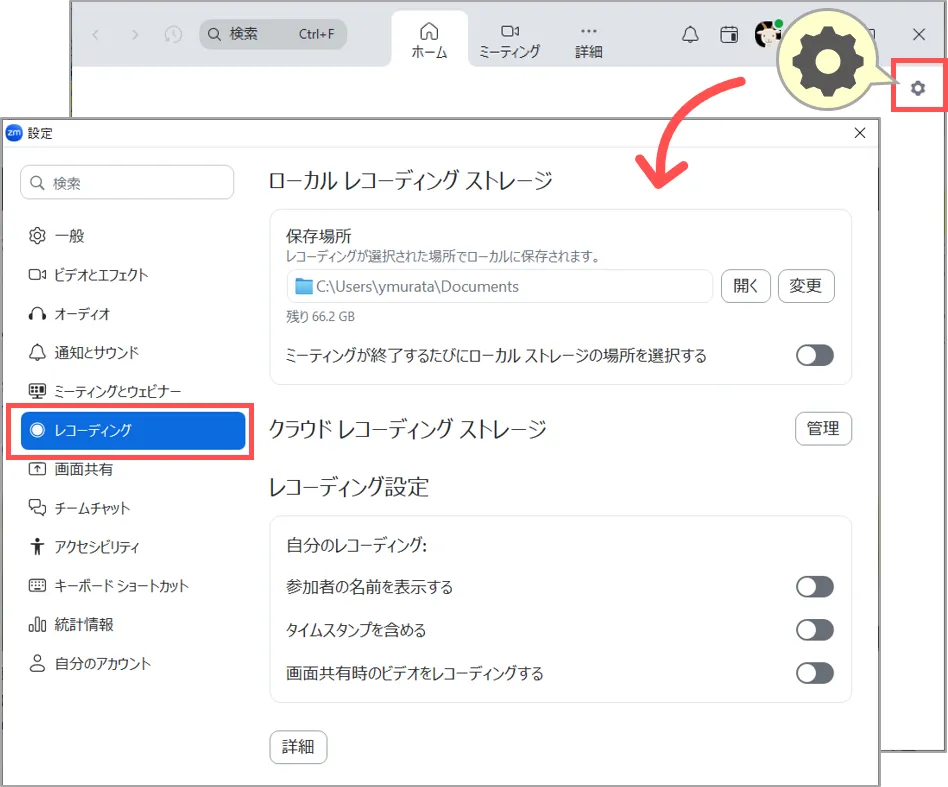
3.ストレージ(保存場所)の設定と管理
【A】ローカル 録画
- 【保存場所】を指定します
- 「録画可能な容量」が表示されます
【B】クラウド 録画
- マイページの【マイ レコーディング】が開きます
- 過去の録画を確認できます
▶「クラウド録画について」参照
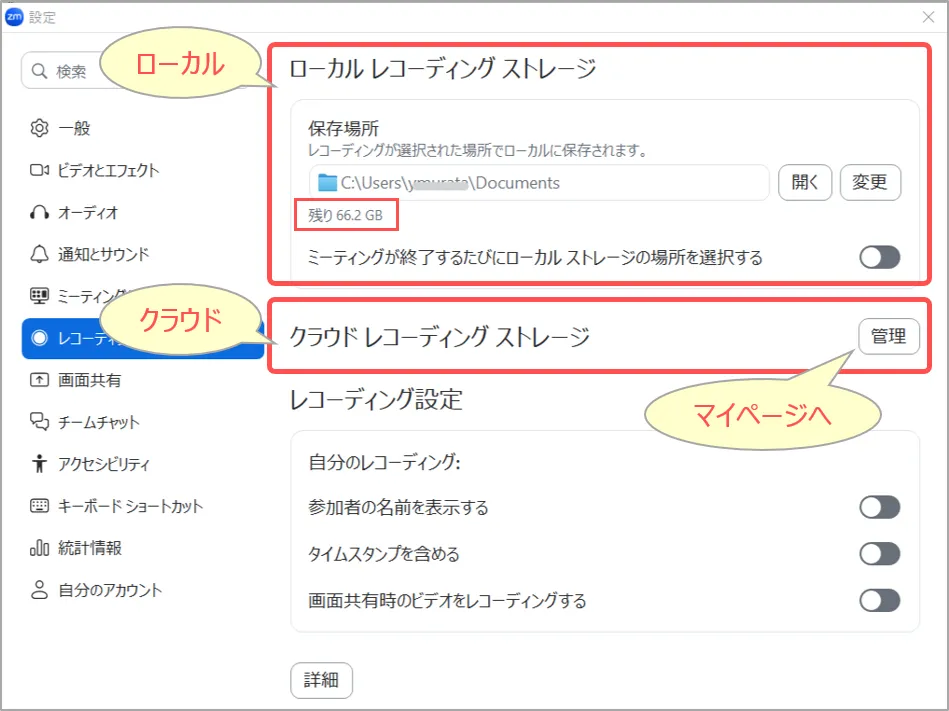
4.レコーディング設定
- 参加者の名前を表示 ➡ローカル録画が対象
- タイムスタンプ ➡クラウド録画のみ
- 画面共有時のビデオをレコーディングする
▼下記「ピクチャーinピクチャー」参照
➡ローカル録画が対象
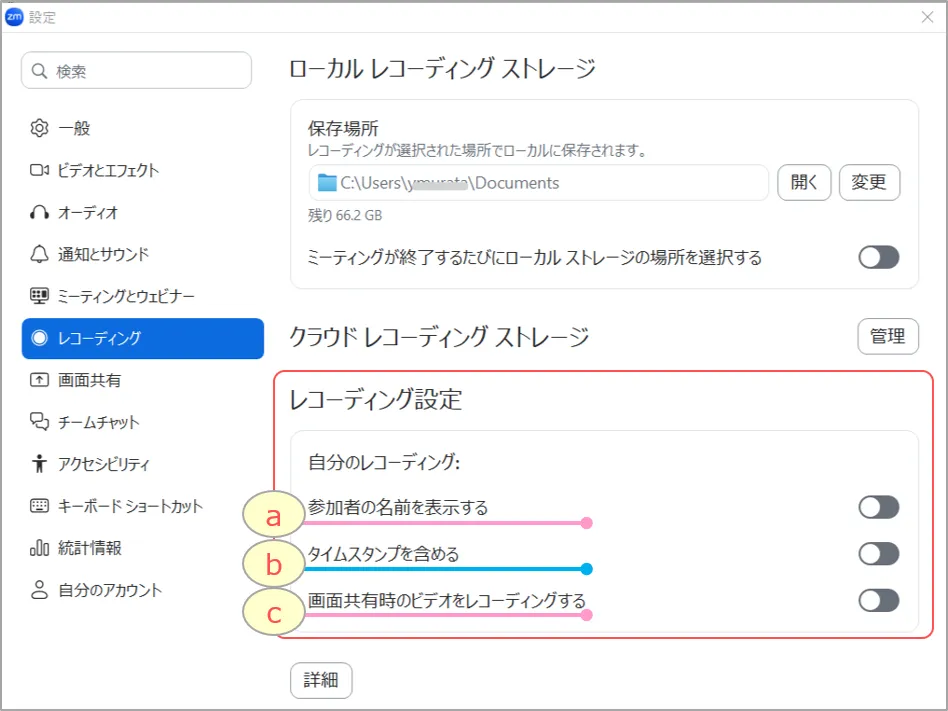
マイページ(Webサイト)での設定
3-ⅰ)一般
【A】ローカル 録画の設定
(1)録画できる対象者の指定
「コンピュータファイルにレコーディングする」
- 対象者のパターンは、主に下記(a,b,c)の3通り
- 対象者あり(デフォルトの状態)
:誰でも録画(申請要)が可能
- 対象者のチェックを外す ※推奨
:ホストだけが録画できる。他は録画申請ができない
- OFF
:誰も(ホスト含む)ローカル録画ができない
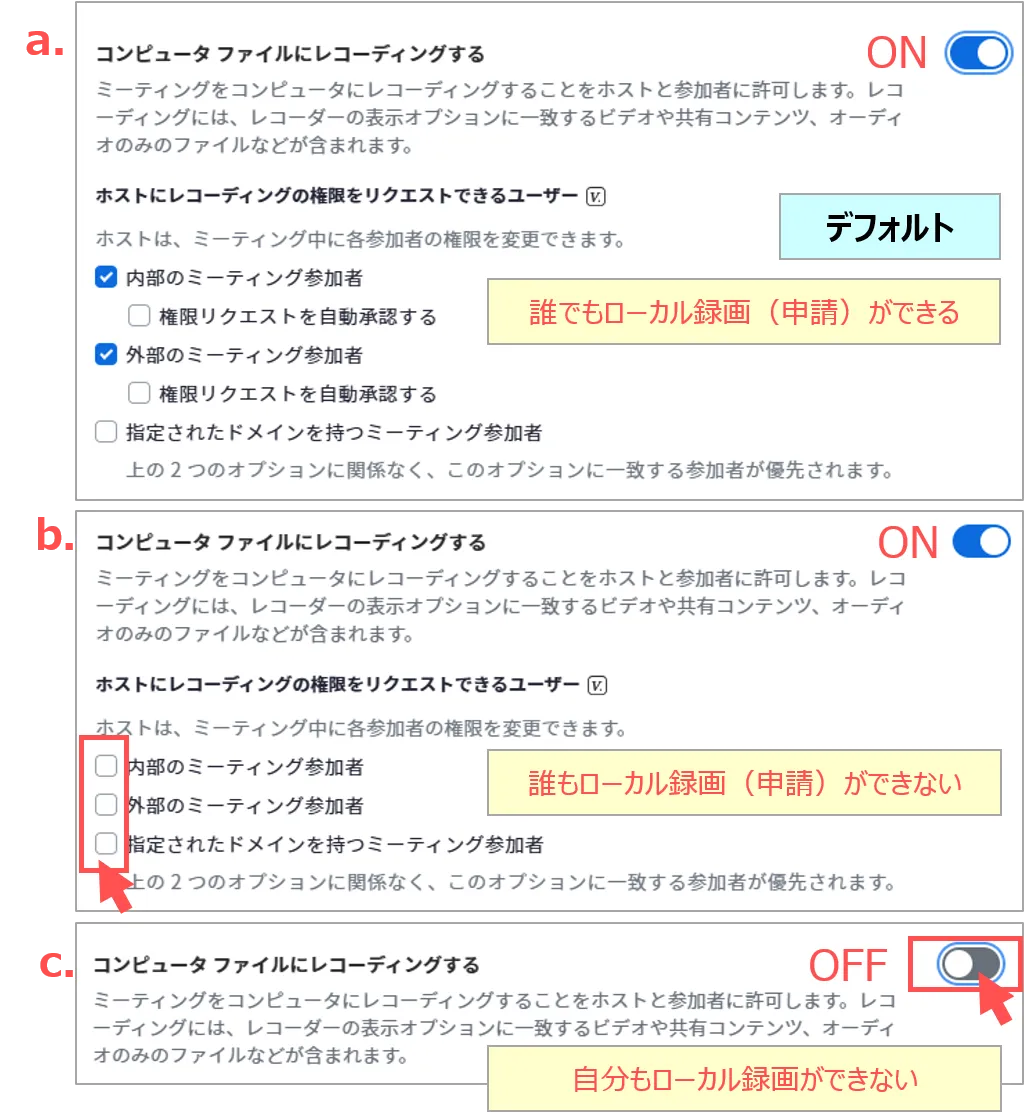
(2)その他の設定
- チャットを保存する
- 字幕だけを字幕型式のファイル(VTT)で保存する

【B】クラウド 録画の設定
(1)クラウド レコーディング:ON
- クラウド録画を有効にします
(2)クラウドレコーディングの設定
- 共有画面でアクティブスピーカーをレコーディングする ▼下記「ピクチャーinピクチャー」参照
- その他 ※右図参照
(3)クラウドレコーディングの詳細設定
- 参加者は、クラウドレコーディングの開始をホストにリクエストできる →OFF(推奨)
- その他 ※右図参照
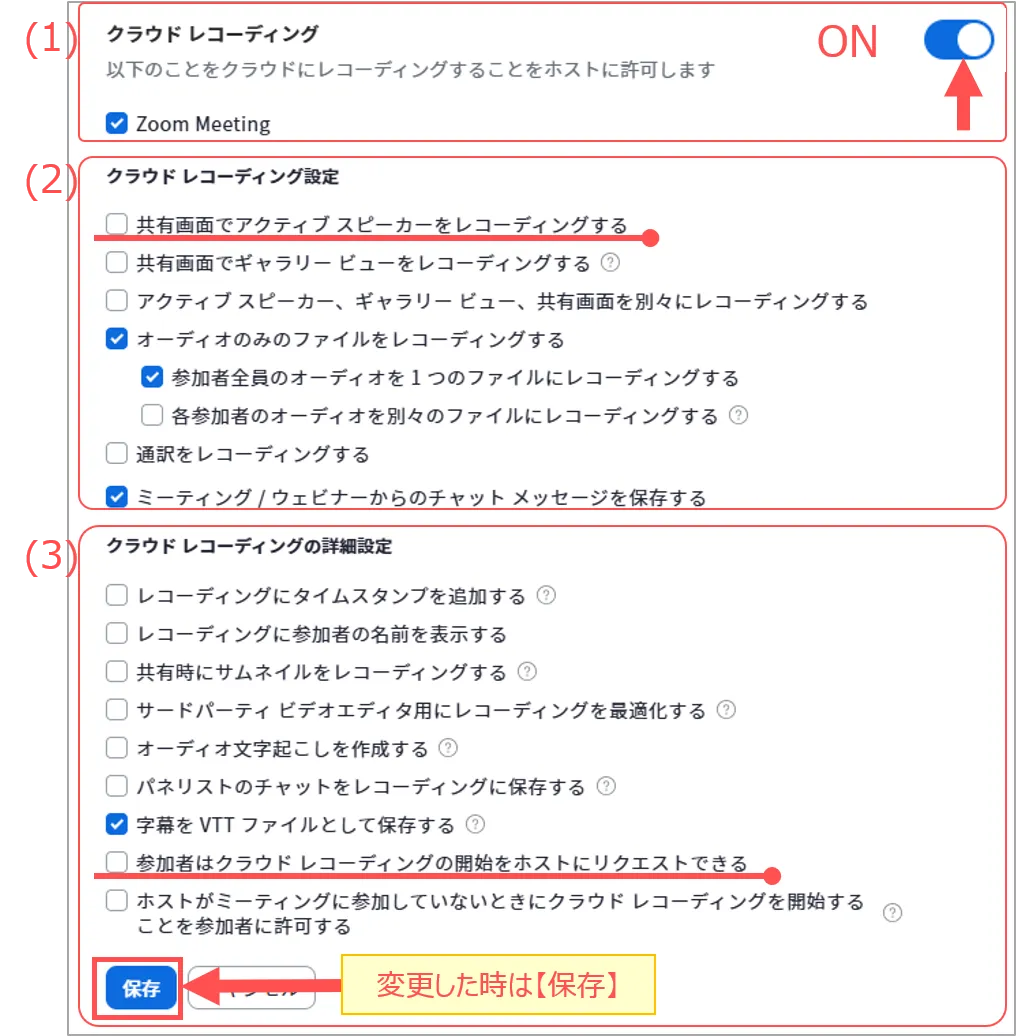
▶「クラウド レコーディングの基本設定と詳細設定の変更」 公式ページ参照
■ 自動レコーディング
- ミーティング開始時に自動的に録画を開始します
(ONにすると、表示されます)- コンピュータ(ローカル録画)
- クラウド上
※ONにした場合
・新規スケジュール時に、自動録画がデフォルトでONになります。
・既存のスケジュールでは、設定は変更されません。
OFFの場合は、自動録画が実行されません。
スケジュールを編集してONにしてください。
▶「スケジュール」参照
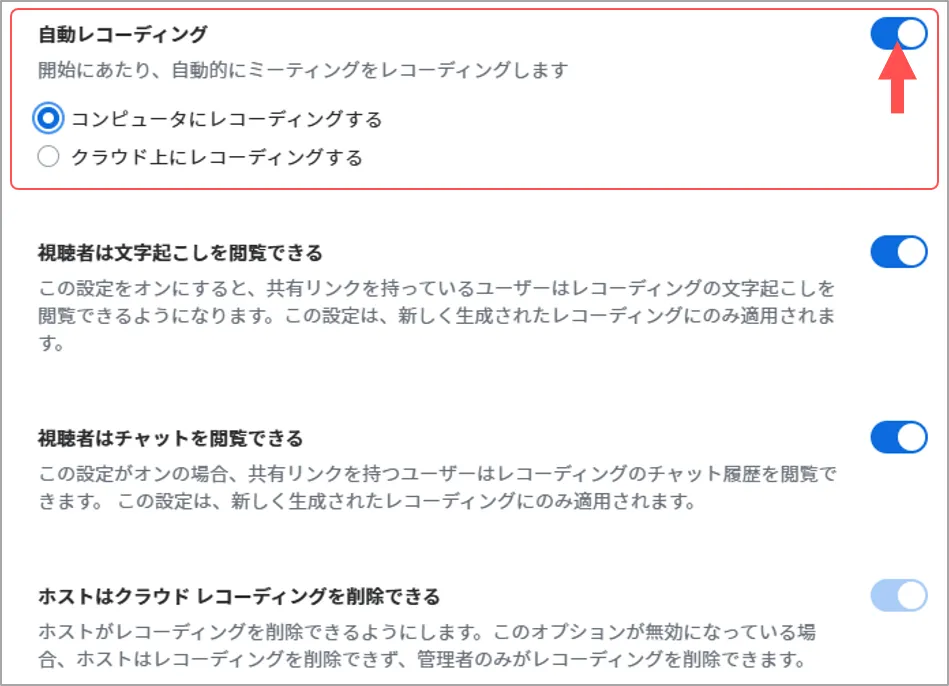
画面共有時のビデオ(サムネイル)をレコーディングする(ピクチャー in ピクチャー)
■ PowerPoint等の画面共有を録画した場合
- 右上に録画者のビデオ(サムネイル)が表示されます
- 既に録画されたビデオを、消すことはできません
- 共有画面が隠れる場合があります
- 設定を行う場所
- ローカル録画:アプリ ▲レコーディング設定
- クラウド録画:マイページ ▲クラウド録画の設定

更新:2025/09